funzione SE con jolly
In questo articolo, impareremo come utilizzare i caratteri jolly con la funzione IF in Excel.
link: / tips-if-condition-in-excel [IF function] è la funzione excel del test logico. La funzione SE verifica un’istruzione e restituisce valori in base al risultato.
Sintassi:
=IF(logic_test, value_if_true, value_if_false)
Useremo i seguenti caratteri jolly nel test logico Ci sono tre caratteri jolly in Excel. Punto interrogativo (?): Questo carattere jolly viene utilizzato per cercare un singolo carattere.
-
Asterisco (): * Questo carattere jolly viene utilizzato per trovare un numero qualsiasi di caratteri che precedono o seguono un carattere.
-
Tilde (~): questo carattere jolly è un carattere di escape, utilizzato prima del punto interrogativo (?) O dell’asterisco (*).
Non tutte le funzioni possono eseguire caratteri jolly con le funzioni di Excel.
Di seguito è riportato un elenco di funzioni che accettano caratteri jolly.
AVERAGEIFS, AVERAGEIFS COUNTIF, COUNTIFS SUMIF, SUMIFS VLOOKUP, HLOOKUP MATCH SEARCH Comprendiamo questa funzione usandola come esempio.
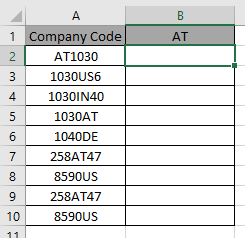
Qui abbiamo i codici aziendali su un lato. E dobbiamo trovare i campi in cui la frase AT è presente ovunque nel codice.
La funzione IF non supporta i caratteri jolly, quindi utilizzeremo`link: / text-excel-search-function [SEARCH function] `. La funzione RICERCA restituisce un numero se la frase è presente all’interno del testo.
Usa la formula:
=IF(ISNUMBER(SEARCH("AT",A2)), "AT", "")
La funzione RICERCA accetta il carattere jolly (*) e trova la frase “AT”, all’interno di A2. Restituisce un numero se SEARCH trova la frase.
link: / logical-formas-the-isnumber-function-in-excel [ISNUMBER function] trova il numero e restituisce TRUE.
SE la funzione logic_test restituisce TRUE e FALSE e restituisce “AT” se True o “” (stringa vuota) se False.
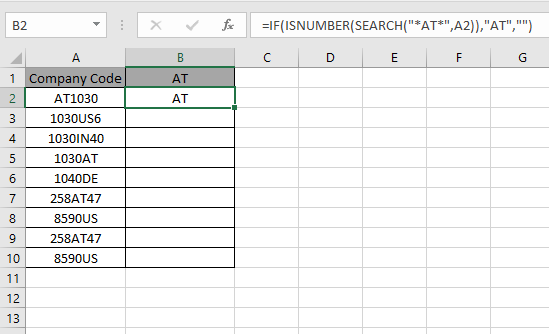
Come puoi vedere la formula cattura l’AT nella cella A2 e restituisce la frase. Ciò mostra che la cella A2 ha la funzione “AT” all’interno del testo.
Ora usa la formula in altre celle per ottenere tutti i campi contenenti la frase “AT”.
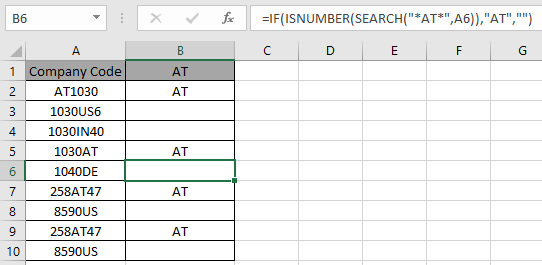
Come puoi vedere, abbiamo utilizzato i caratteri jolly con la funzione IF per ottenere il risultato.
Spero che tu abbia capito come usare in Excel. Esplora altri articoli sulla funzione di riferimento di cella di Excel qui. Non esitare a esprimere la tua domanda o il tuo feedback per l’articolo precedente.
Articoli correlati:
link: / tips-excel-wildcards [Come usare i caratteri jolly in Excel] link: / logical-formas-if-not-this-or-that-in-microsoft-excel [IF not this or that in Microsoft Excel] ` link: / logical-formas-if-with-or-function-in-excel [IF with OR Function in Excel] `
Articoli popolari:
link: / formule-e-funzioni-introduzione-di-vlookup-funzione [Come usare la funzione CERCA.VERT in Excel]
link: / tips-countif-in-microsoft-excel [Come usare la funzione CONTA.SE in Excel 2016]
link: / excel-formula-and-function-excel-sumif-function [Come usare la funzione SUMIF in Excel]